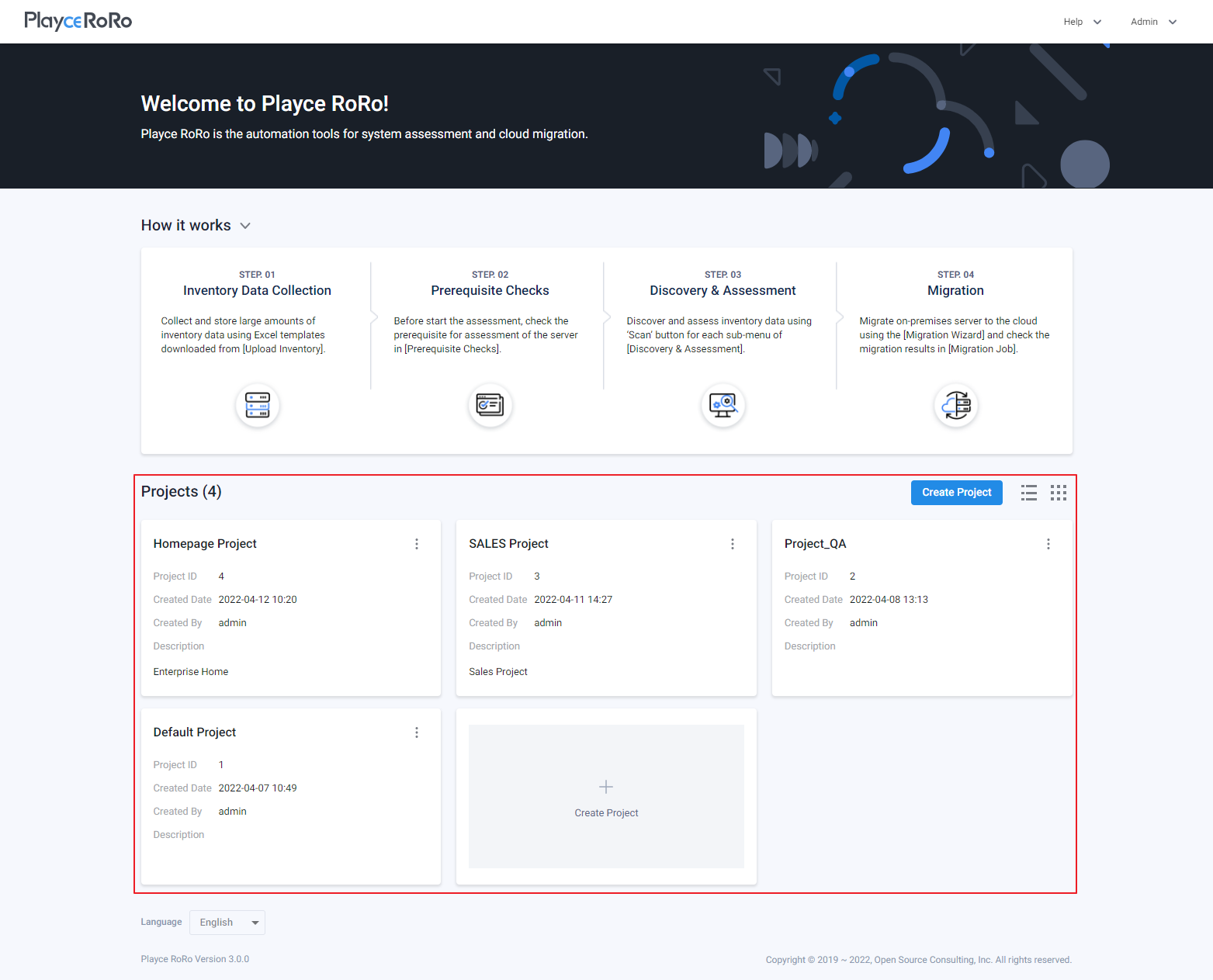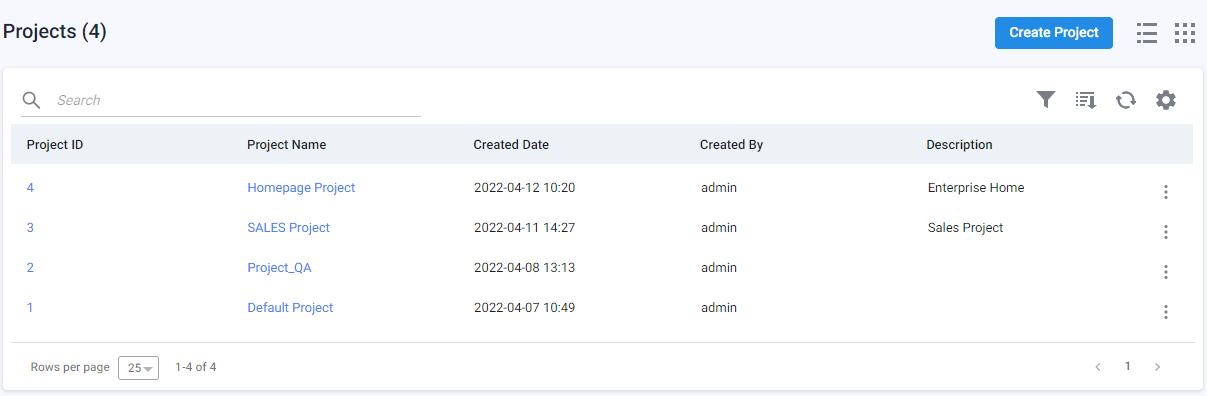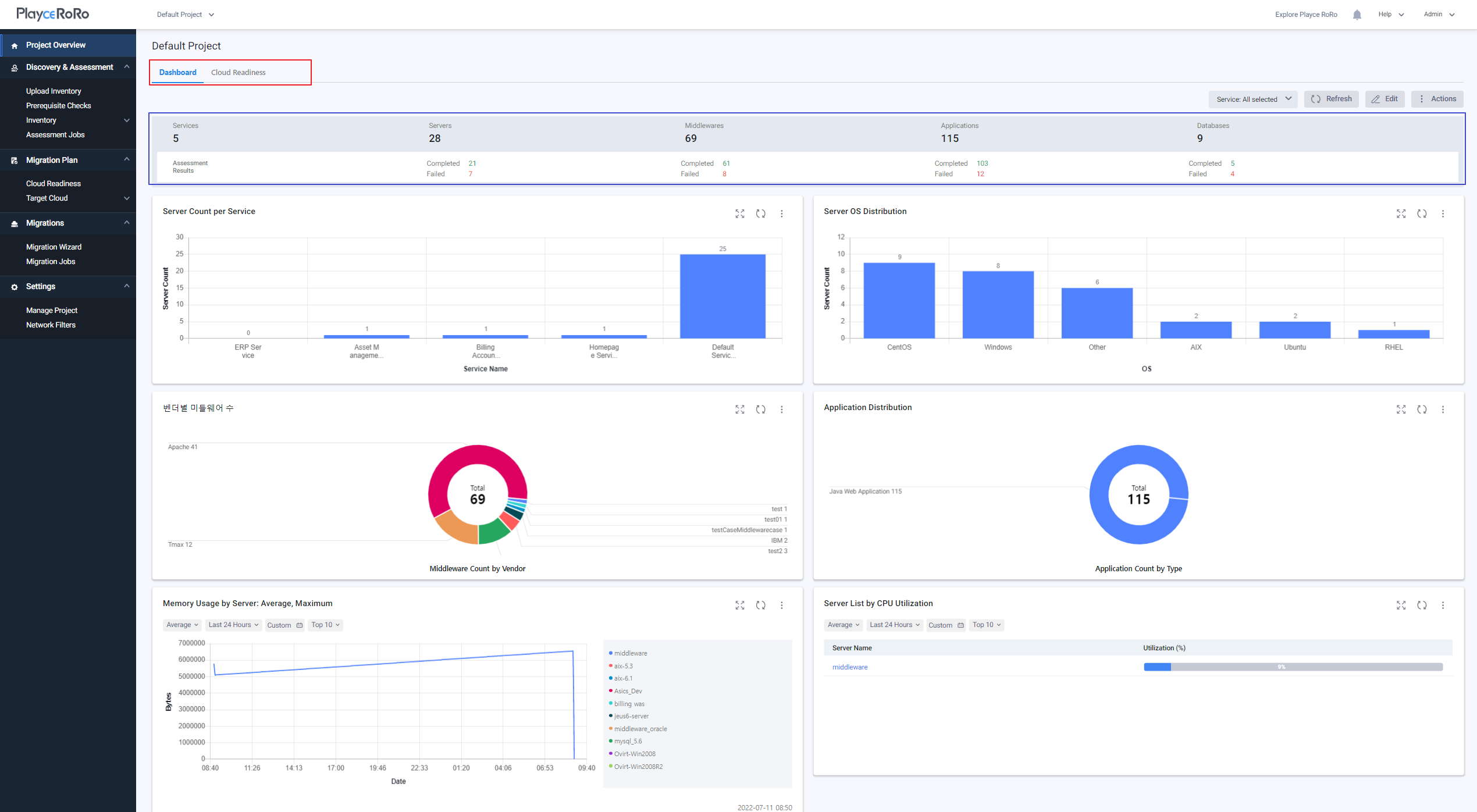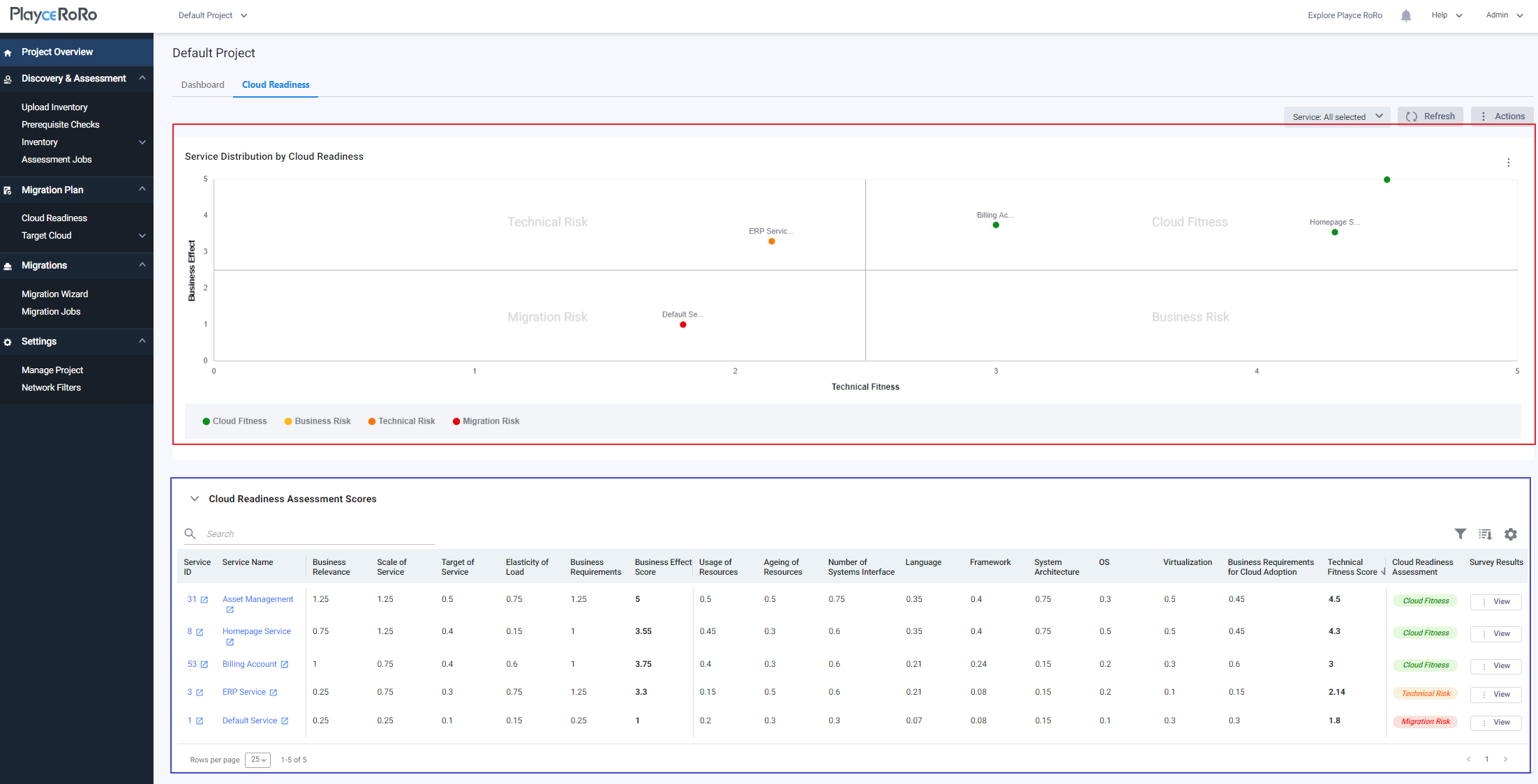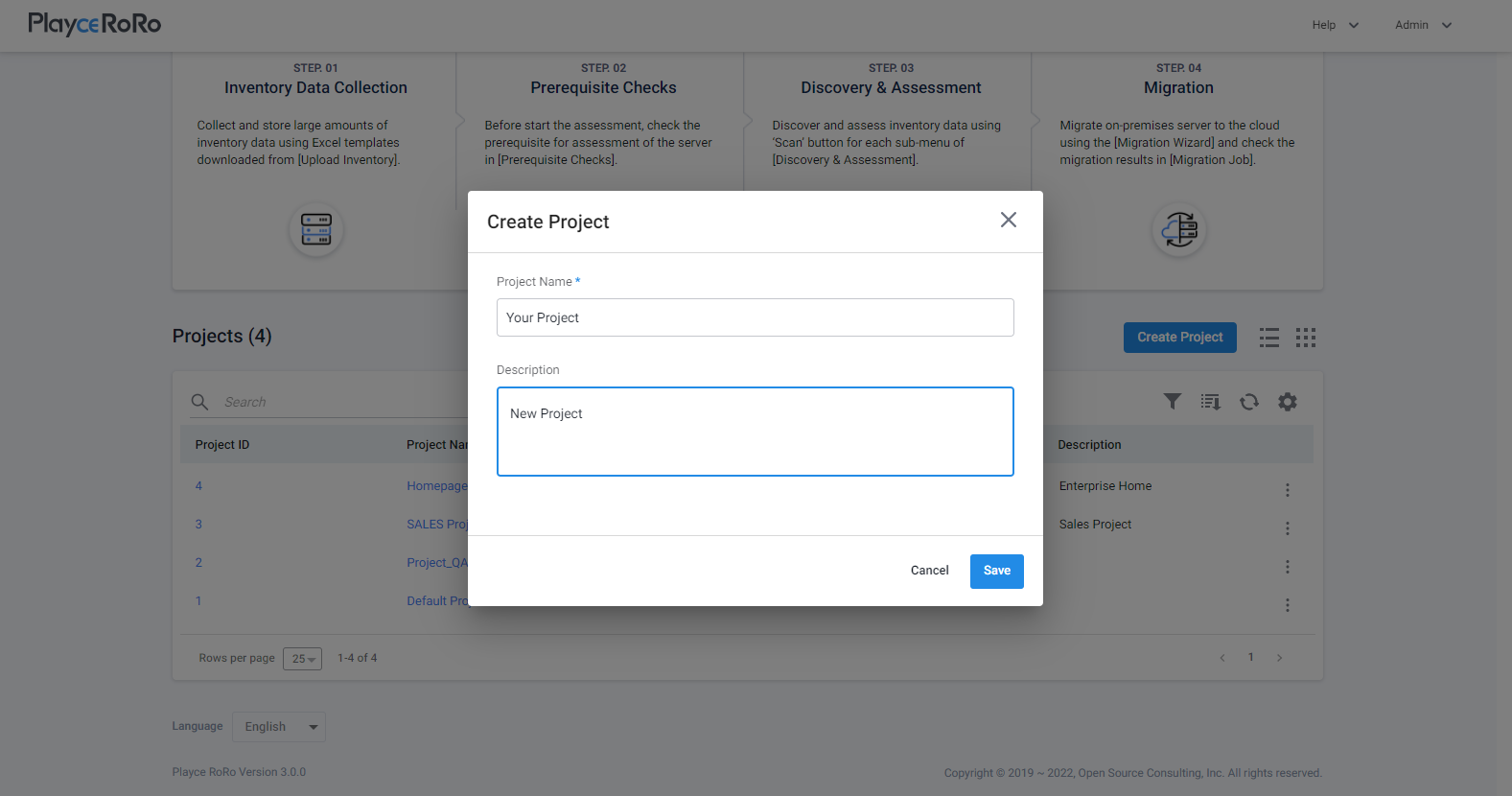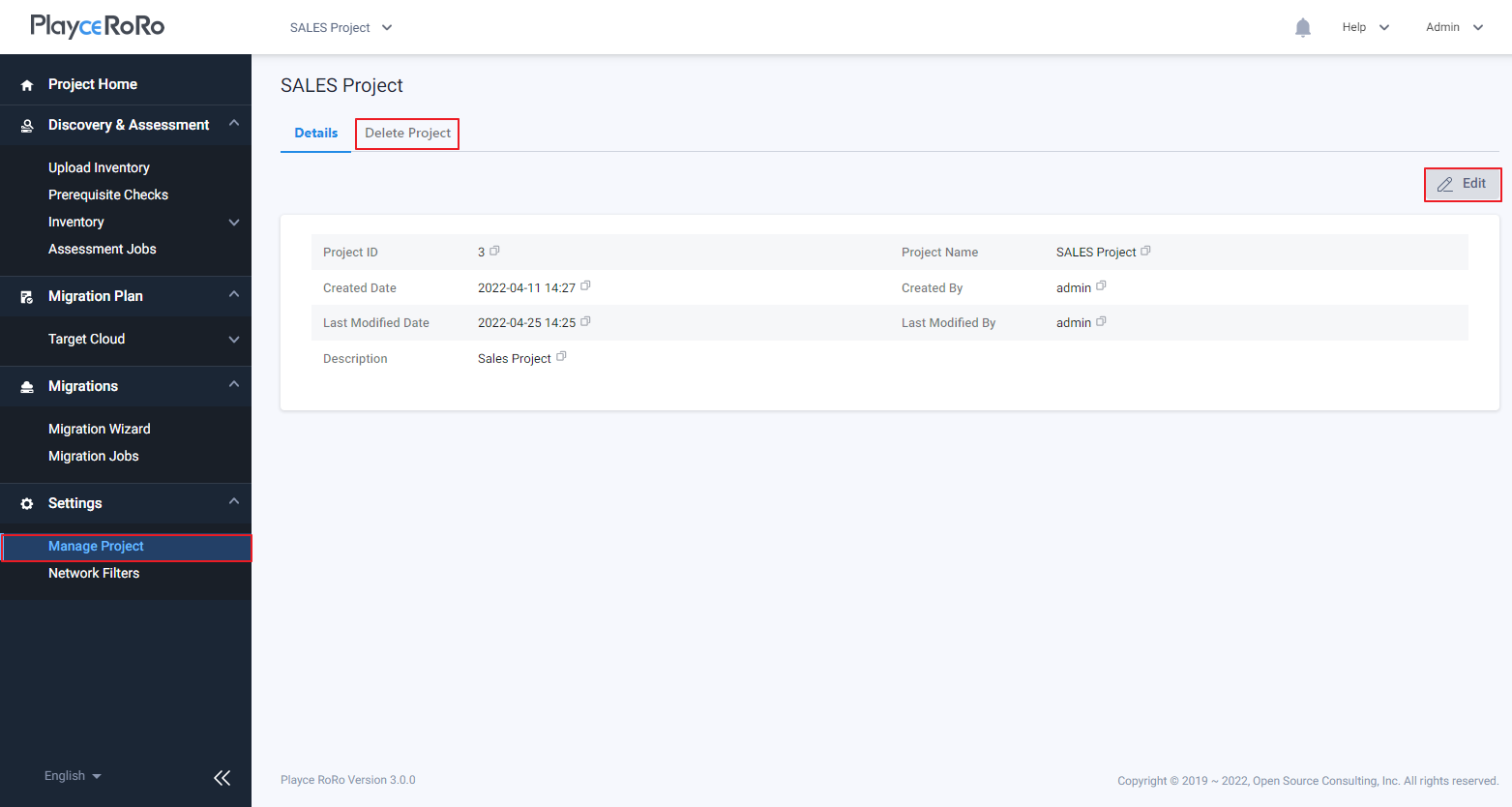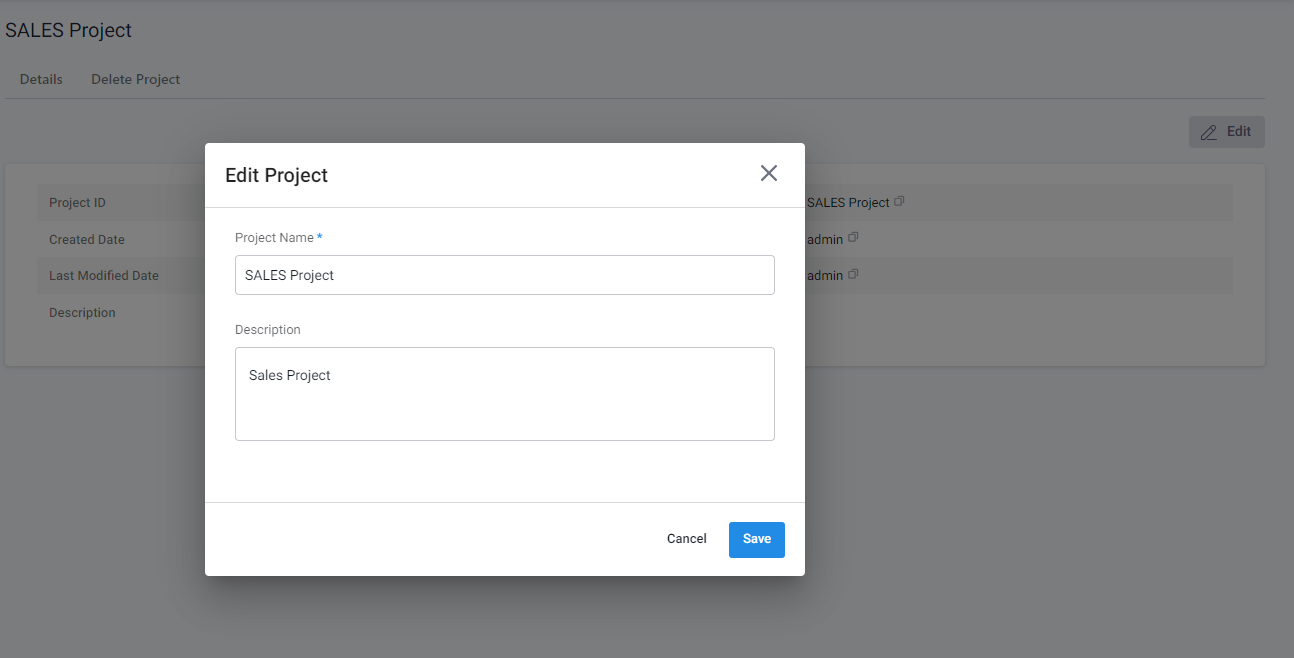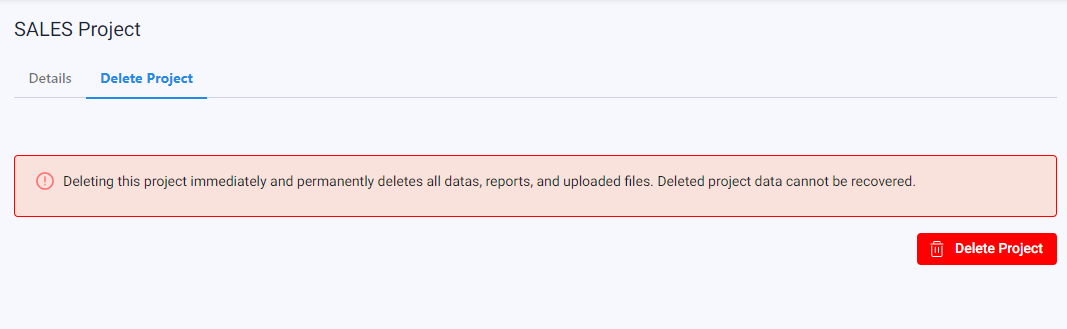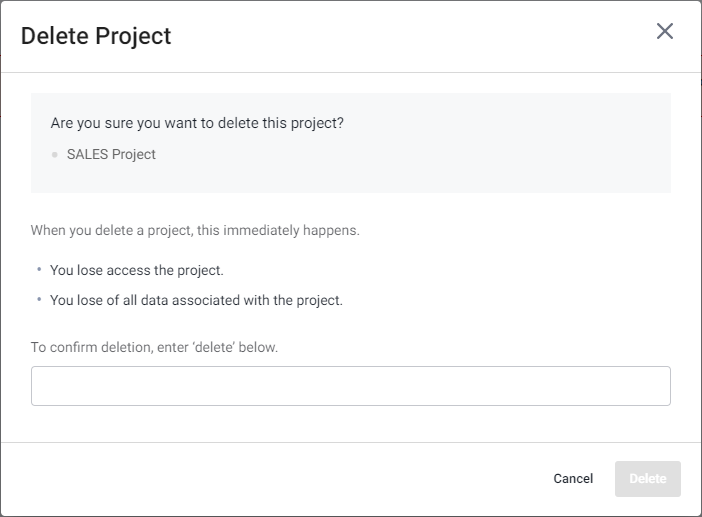프로젝트 기능은 Playce RoRo 콘솔에 로그인했을 때 직관적으로 확인할 수 있는 기능입니다. 고객사는 하나의 프로젝트에 시스템 전체를 두는 것이 아닌 여러 개의 프로젝트로 쪼갠 후 업무 서비스, 담당자가 할당되어 관리를 하게 됩니다. Playce RoRo에서는 이러한 논리적인 구분을 별도로 분리하여 해당 시스템들을 분석, 관리 할 수 있는 기능을 제공합니다.
화면 구성
로그인 후 프로젝트는 하단의 Projects 항목에서 보여질 수 있으며, 필요한 프로젝트는 “Create Project”에 의해 생성이 가능합니다. 프로젝트 목록은 카드뷰 형태를 기본으로 하고 있으며 아래의 속성을 가지고 있습니다.
생성일 기준으로 목록 정렬
가장 최신의 프로젝트가 최상단에 위치
프로젝트 클릭 시, Project Overview (프로젝트 개요) 페이지로 이동
상단의 액션 중 리스트 형태로 보여지는 아이콘 클릭 시 아래의 리스트 뷰로 화면이 변경되며 전환할 수 있습니다.
“Project Name” 링크를 선택하게 되는 경우 해당 프로젝트로 이동하게 되며, 상단에서 프로젝트 드롭다운 메뉴에서 현재 프로젝트 목록을 확인하게 됩니다. 프로젝트의 탭으로는 “Dashboard”, “Cloud Readiness” 탭항목이 존재합니다.
항목 | 내용 |
|---|---|
대시보드(Dashboard) |
|
클라우드 적합성(Cloud Readiness) |
|
프로젝트 대시보드 화면
프로젝트 대시보드는 위젯 기반으로 구성되어 있으며 상단의 “Edit” 버튼을 클릭하여 화면상의 통계 정보를 원하는 위치로 배치할 수 있는 기능을 가지고 있습니다.
클라우드 적합성 화면
클라우드 적합성 진단 평가 항목으로 붉은 색 박스 내의 적합성 분포도 챠트를 제공하고, 각 업무 서비스별 비즈니스적/기술적 설문의 결과와 해당 값의 가중치의 결과값을 표로 나타나게 됩니다.
전환 적합성 진단 평가 모델은 오픈소스컨설팅의 고객사 클라우드 전환 환경 분석을 기준으로 제공되는 분석 값이며, 가중치는 고객사 환경별로 약간의 변동을 줄 수 있습니다.
신규 프로젝트 생성(Create Project)
“Create Project” 버튼 클릭 시 새로운 프로젝트 생성 팝업 창이 나타나게 되며, 해당 프로젝트의 이름과 설명을 입력 후 “Save”를 하게 되면 새로운 이름의 프로젝트가 생성됩니다. 생성 이후 해당 프로젝트는 프로젝트 목록에 추가되고 새로운 인벤토리 업로드, 분석, 마이그레이션 작업을 수행할 수 있는 환경이 됩니다.
프로젝트 수정
프로젝트 수정/삭제는 홈에서 하는 것이 아닌 해당 프로젝트 선택 후 왼쪽 메뉴의 Manage Project에서 할 수 있습니다.
“Manage Project”를 선택하게 되면 해당 프로젝트의 상세 정보가 위의 화면 같이 표시되며, 해당 프로젝트를 “삭제(Delete Project)”하는 기능과 편집하는 기능을 포함하고 있습니다.
프로젝트 수정 시 아래의 화면을 기준으로 프로젝트 이름과 설명을 변경하면 됩니다.
프로젝트 삭제
프로젝트 상세에서 삭제 탭을 선택하게 되면 복구 할 수 없음의 문구와 함께 삭제 버튼이 붉은 색으로 표시되며, 해당 버튼을 클릭하면 삭제 팝업이 출력됩니다.
삭제 팝업 시 해당 프로젝트 삭제를 위해서는 “delete” 명령어를 입력하면 “삭제/Delete”버튼이 활성화되며, 클릭 시 삭제가 완료되게 됩니다.